วิธีเชื่อมต่อโทรศัพท์ของคุณกับทีวี (Android TV, Smart TV & Normal)?
เผยแพร่แล้ว: 2021-07-01ช่องว่างระหว่างแพลตฟอร์มอุปกรณ์ต่างๆ กำลังลดน้อยลงเมื่อเราพูด ผู้คนใช้ประโยชน์จากประสบการณ์ข้ามอุปกรณ์ที่นำเสนอโดยบริการและแพลตฟอร์มต่างๆ ตัวอย่างเช่น หากคุณมีวิดีโอตลกๆ บนสมาร์ทโฟน คุณสามารถสตรีมวิดีโอนั้นบนโทรทัศน์ได้อย่างรวดเร็ว จากที่กล่าวมา หากคุณสงสัยว่าจะเชื่อมต่อโทรศัพท์ของคุณกับทีวีได้อย่างไร กระบวนการนี้ง่ายกว่าที่เคย
- เชื่อมต่อโทรศัพท์กับทีวีของคุณแบบไร้สาย
- Chromecast
- Miracast
- Apple AirPlay
- มิเรอร์หน้าจอ Roku
- เชื่อมต่อโทรศัพท์ของคุณกับทีวีผ่าน Bluetooth
- จะสาย? ลอง MHL
- เชื่อมต่อโทรศัพท์ของคุณผ่าน USB
เชื่อมต่อสมาร์ทโฟนของคุณเข้ากับทีวี
ไม่สำคัญหรอกว่าทีวีของคุณจะฉลาดหรือไม่ มีวิธีเพียงพอในการสร้างลิงก์ระหว่างอุปกรณ์ Android/iOS กับหน้าจอขนาดใหญ่ของคุณ หลายคนใช้เพื่อดูวิดีโอบนทีวีหรือเพลิดเพลินกับภาพถ่ายครอบครัว มาสำรวจกัน
เชื่อมต่อโทรศัพท์กับทีวีของคุณแบบไร้สาย
โปรดทราบว่าเทคโนโลยีบางอย่างเหล่านี้กำหนดให้โทรศัพท์และทีวีของคุณต้องเชื่อมต่อกับเครือข่าย Wi-Fi เดียวกัน
Chromecast

อุปกรณ์สตรีม Google Chromecast น่าจะเป็นวิธีที่ถูกที่สุดและง่ายที่สุดในการเชื่อมต่อสมาร์ทโฟนกับทีวีโดยไม่ต้องใช้ HDMI เมื่อใช้สิ่งนี้ คุณสามารถสตรีมเสียงหรือวิดีโอสำหรับแต่ละแอพหรือจำลองอุปกรณ์ Android ทั้งหมดของคุณ คุณต้องมีแอปของบุคคลที่สามหากต้องการส่งหน้าจอ iPhone ทั้งหมด
หากต้องการสะท้อนหน้าจอ คุณจะต้องดาวน์โหลดแอป Google Home บนอุปกรณ์ ไปที่ แคสต์หน้าจอของฉัน > แคสต์
คุณสามารถซื้อ Chromecast ใหม่พร้อม Google TV ได้ในราคา $49.99 รองรับคุณภาพวิดีโอสูงสุด 1080p ในปัจจุบัน สมาร์ททีวีจำนวนมากมาพร้อมกับการรองรับ Chromecast ในตัว คุณจึงไม่ต้องจ่ายเงินเพิ่มเติมใดๆ ตรวจสอบป้ายกำกับ Chromecast หรือคู่มือสำหรับเจ้าของรถเพื่อดูว่าทีวีของคุณรองรับหรือไม่
Miracast
Miracast เป็นมาตรฐานการสตรีมไร้สายยอดนิยมที่เปิดตัวในปี 2012 โทรทัศน์หลายเครื่องมาพร้อมกับการรองรับ Miracast ในตัว ซึ่งคุณสามารถใช้เชื่อมโยงโทรศัพท์ของคุณกับทีวีได้ อย่างไรก็ตาม คุณสามารถทำได้บนอุปกรณ์ Android เท่านั้น เนื่องจาก Apple ไม่รองรับ Miracast บน iPhone และ macOS คุณจะต้องดาวน์โหลดแอปร่วมด้วย เช่น AirCast
หากคุณต้องการเชื่อมต่อโทรศัพท์กับทีวีโดยไม่ต้องใช้เครือข่าย WiFi Miracast ก็เป็นทางเลือกหนึ่ง มันใช้เทคโนโลยี Wi-Fi Direct และสร้างลิงค์ไร้สายของตัวเอง
อุปกรณ์สตรีมมิ่งยอดนิยมอีกเครื่องหนึ่งคือ Amazon Fire TV ซึ่งให้คุณจำลองอุปกรณ์ Android ของคุณได้เช่นกัน Fire TV ยังต้องการให้อุปกรณ์ของคุณรองรับเทคโนโลยี Miracast สำหรับการแคสต์แบบไร้สายไปยังหน้าจอทีวีของคุณ
หากต้องการเปิดใช้งานมิเรอร์ ให้ไปที่การตั้งค่า > การแสดงผลและเสียง > เปิดใช้งานการสะท้อนหน้าจอ หลังจากนั้น คุณลักษณะการมิเรอร์จะปรากฏในตัวเลือกการเริ่มต้นอย่างรวดเร็ว
หากคุณต้องการซื้อ Fire TV คุณสามารถเลือกระหว่างตัวเลือกต่างๆ เช่น Fire TV Stick, Fire TV Stick 4K, Fire TV Cube เป็นต้น
Apple AirPlay
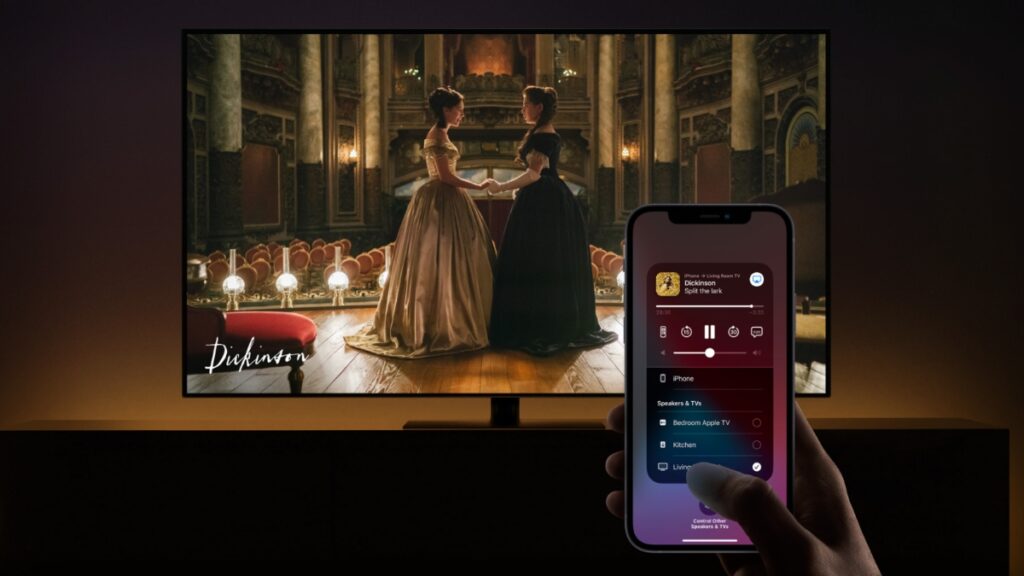
AirPlay เป็นมาตรฐานการสตรีมแบบไร้สายที่เป็นเอกสิทธิ์เฉพาะของ Apple ซึ่งช่วยให้ผู้ใช้สามารถจำลองหน้าจอ iPhone, iPad และ Mac บนอุปกรณ์ Apple TV ของตนได้ เมื่อเร็ว ๆ นี้ Apple ได้เริ่มให้การสนับสนุน AirPlay สำหรับอุปกรณ์สตรีมมิ่งและทีวีต่างๆ จาก OEM เช่น Sony, Samsung, Roku, Vizio เป็นต้น
คุณสามารถตรวจสอบรายชื่อทีวีที่รองรับ AirPlay 2
จะใช้เปิดใช้งาน AirPlay ได้อย่างไร?
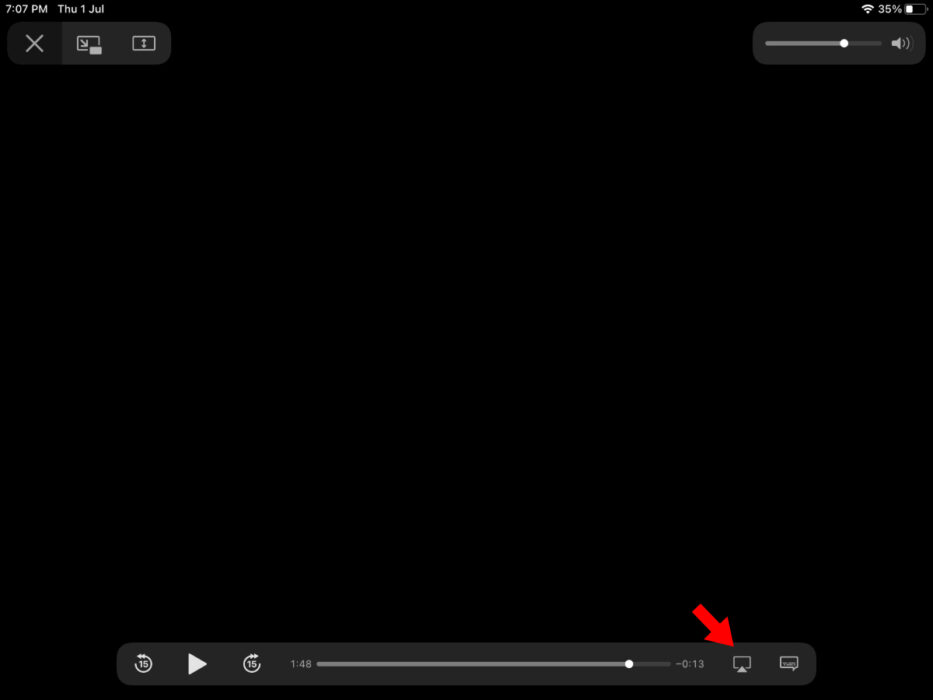
เมื่อเล่นเสียงหรือวิดีโอบนอุปกรณ์ Apple ของคุณ ให้มองหาไอคอน AirPlay (หน้าจอหรือรูปวงแหวน) แตะที่มันและเลือกอุปกรณ์ของคุณ ตัวอย่างเช่น อยู่ใกล้แถบค้นหาบนแอพ Apple TV

มิเรอร์หน้าจอ Roku
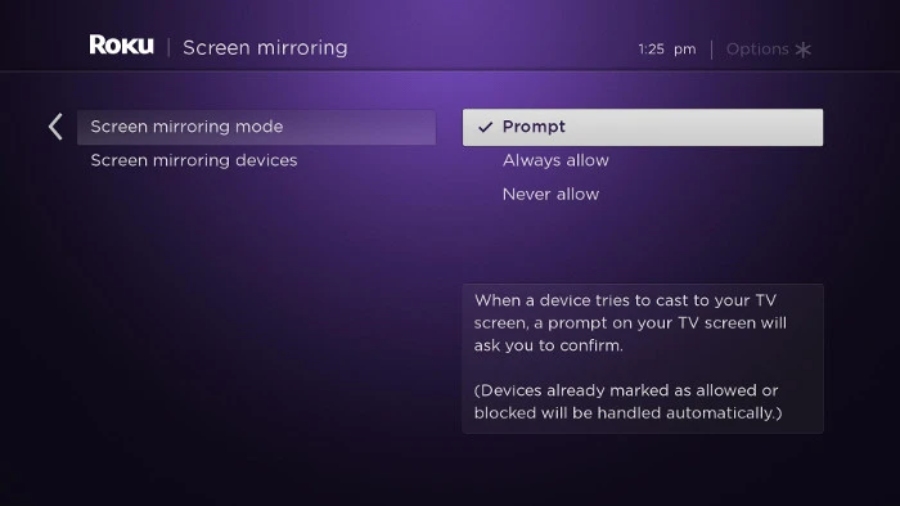
อุปกรณ์ Roku ยังให้คุณเชื่อมต่อโทรศัพท์หรือแท็บเล็ตกับทีวีได้ สำหรับ Android คุณสามารถใช้คุณสมบัติการสะท้อนหน้าจอ ซึ่งเปิดใช้งานโดยค่าเริ่มต้นใน Roku OS 7.7 ขึ้นไป อย่างไรก็ตาม คุณสามารถปิดใช้งานคำขอมิเรอร์ได้ในการตั้งค่า > ระบบ > การมิเรอร์หน้าจอ
AirPlay 2 มีให้บริการใน Roku บางรุ่น รวมถึง Roku Premiere (4630, 4620, 3920), Roku Streambar 9102, Stick+ (3811, 3810) เป็นต้น นอกจากนี้ คุณต้องมีอุปกรณ์ Apple ที่ใช้ iOS 12.3 (ตอนนี้คือ iPadOS สำหรับ iPad) หรือ macOS 10.14.5.
บนอุปกรณ์ Apple ของคุณ คุณสามารถเปิดศูนย์ควบคุม > การสะท้อนหน้าจอ เพื่อเริ่มต้น คุณต้องเปิดใช้งานคุณสมบัติการตั้งค่า > ระบบ > พลังงาน > Fast TV Start ใน Roku บางรุ่น ซึ่งจะต้องรักษาการเชื่อมต่อไร้สายให้คงที่
เชื่อมต่อโทรศัพท์ของคุณกับทีวีผ่าน Bluetooth
บลูทูธไม่เร็วเท่า WiFi แต่มีพลังงานเพียงพอสำหรับจ่ายไฟบางอย่าง คุณสามารถจับคู่ Android TV กับสมาร์ทโฟน Android หรือ iOS ได้ ในที่นี้ ทีวีแต่ละเครื่องจะมีขั้นตอนและตัวเลือกที่แตกต่างกันในการสร้างการเชื่อมต่อ Bluetooth
ตัวอย่างเช่น ใน Motorola Android TV ให้ไปที่การตั้งค่า > รีโมทและอุปกรณ์เสริม > เพิ่มอุปกรณ์เสริม ตอนนี้ ทำตามคำแนะนำบนหน้าจอ อุปกรณ์อื่นๆ ที่ใช้ Android TV ก็มีตัวเลือกที่คล้ายกัน
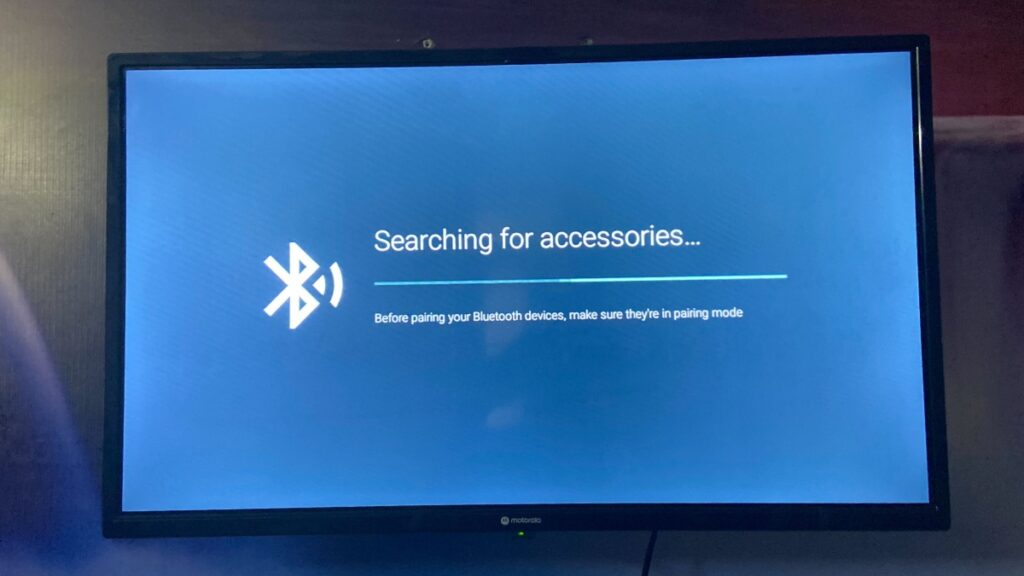
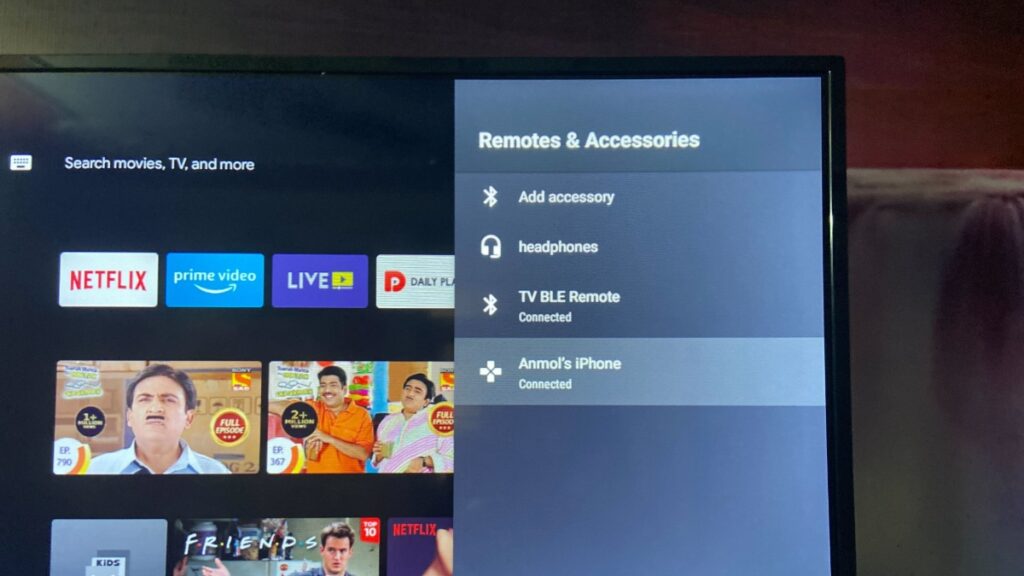
หลังจากเชื่อมต่อผ่านบลูทูธแล้ว คุณสามารถโอนไฟล์หรือใช้ Android TV เป็นลำโพงบลูทูธและเล่นเพลงจากโทรศัพท์ของคุณได้ สามารถจับคู่ iPhone ได้ แต่ฟังก์ชันอาจถูกจำกัด
จะสาย? ลอง MHL

ตอนนี้ หากการเชื่อมต่อไร้สายไม่ใช่การจิบชา คุณอาจลองพิจารณาทางเลือกอื่นในการเชื่อมต่อโทรศัพท์ของคุณกับทีวี
สมาร์ทโฟนหลายรุ่นมาพร้อมกับเทคโนโลยีที่เรียกว่า MHL ซึ่งย่อมาจาก Mobile High Definition Link มันสร้างการเชื่อมต่อโดยตรงระหว่างสมาร์ทโฟนและทีวีของคุณ ทำให้คุณสามารถฉายภาพหน้าจอของคุณได้ เหมาะอย่างยิ่งสำหรับการชมภาพยนตร์ วิดีโอ YouTube และเว็บเบราว์เซอร์บางตัวหลังจากติดเมาส์และคีย์บอร์ด
MHL ทำงานผ่านพอร์ต microUSB หรือ Type-C บนอุปกรณ์ของคุณ ดังนั้นคุณจึงต้องมีอะแดปเตอร์ HDMI เพื่อให้ลูกบอลกลิ้ง รุ่นอัพเกรดของเทคโนโลยีนี้เรียกว่า superMHL ซึ่งสามารถส่งฟีดวิดีโอที่ FPS ที่สูงขึ้นและคุณภาพวิดีโอสูงถึง 8K
คุณสามารถตรวจสอบสมาร์ทโฟนที่รองรับ MHL บางรุ่นได้ในรายการนี้ คุณอาจไม่พบอุปกรณ์ใหม่มากนัก เนื่องจากเทคโนโลยี MHL กำลังสูญเสียความนิยมไปยังเทคโนโลยีไร้สายที่ใหม่กว่า
หากคุณนำอุปกรณ์ Android มาในช่วงไม่กี่ปีที่ผ่านมา มีแนวโน้มว่าการรองรับ HDMI จะใช้งานได้ตั้งแต่แกะกล่อง เรามีดองเกิล Type-C เป็น HDMI และเชื่อมต่อ OnePlus 7T กับจอภาพ หน้าจอแสดงขึ้นโดยไม่ทำอะไรเลย ความสามารถนี้เปิดใช้งานผ่านโหมด HDMI Alt ซึ่งพอร์ต USB-C ส่งสัญญาณ HDMI
เรายังทดสอบ OnePlus 5T รุ่นเก่าแต่ไม่สามารถสะท้อนหน้าจอได้
เชื่อมต่อโทรศัพท์ของคุณผ่าน USB

การสะท้อนหน้าจอไม่ใช่สิ่งเดียวที่คุณสามารถทำได้ด้วยสมาร์ทโฟน คุณยังสามารถเชื่อมต่อโทรศัพท์ของคุณกับทีวีผ่าน USB ที่นี่ โทรศัพท์สามารถใช้เป็นอุปกรณ์จัดเก็บข้อมูล และทีวีสามารถเล่นเพลง วิดีโอ และภาพที่จัดเก็บไว้ในเครื่องได้
ทุกวันนี้โทรทัศน์แทบทุกเครื่องมาพร้อมกับพอร์ต USB ตรวจสอบคู่มือทีวีของคุณเพื่อดูว่ารองรับการเชื่อมต่อ USB หรือไม่
หลังจากเสียบปลั๊กอุปกรณ์แล้ว ตรวจสอบให้แน่ใจว่าคุณได้เปิดใช้งานโหมดการถ่ายโอนไฟล์โดยดึงแถบการแจ้งเตือนลง
คำถามที่พบบ่อย
คุณลิงก์ทั้งอุปกรณ์ Android และ iOS กับทีวีได้ อย่างไรก็ตาม สิ่งที่คุณสามารถทำได้นั้นแตกต่างกันไปตามเทคโนโลยี สำหรับ iPhone AirPlay เป็นทางออกที่ดีที่สุด
ทีวีสมัยใหม่มีหลายประเภท รวมถึงทีวีปกติ, Android TV และสมาร์ททีวีอื่นๆ ที่ใช้ระบบปฏิบัติการที่สร้างโดย OEM เช่น LG WebOS พวกเขาทั้งหมดจะสามารถรองรับวิธีการเชื่อมต่ออย่างน้อยหนึ่งวิธี
การเชื่อมต่อแบบไร้สายช่วยเพิ่มความยืดหยุ่นในการเคลื่อนย้ายอุปกรณ์ไปได้ทุกที่ในห้อง ในทางกลับกัน การเชื่อมต่อแบบมีสายให้แบนด์วิดธ์ที่มากขึ้นเพื่อคุณภาพของภาพที่ดีขึ้นและเวลาแฝงที่ต่ำ
